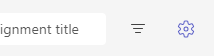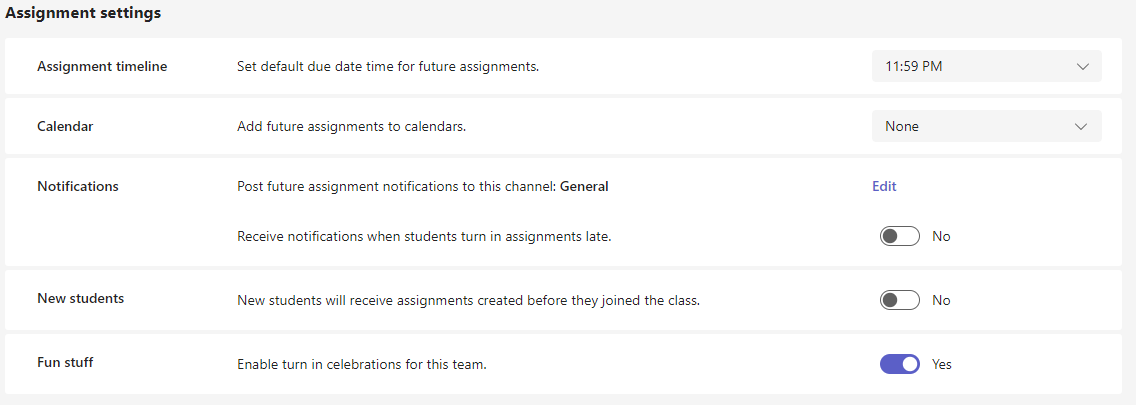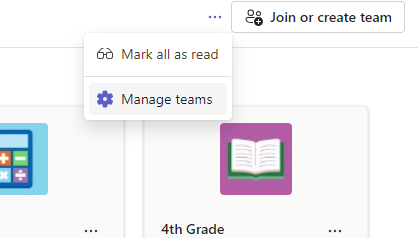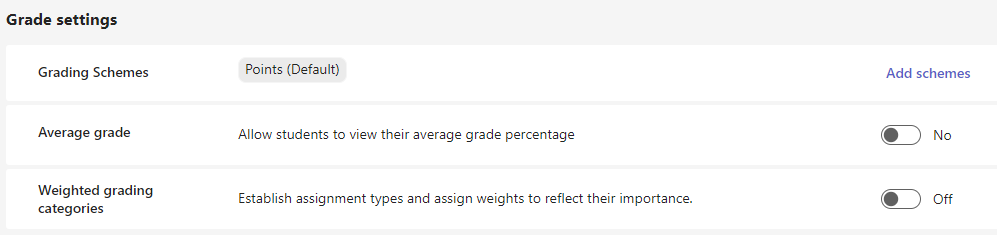Sie können beim Erstellen von Aufgaben für Kursteilnehmer in einem Kurs Zeit sparen, indem Sie die Standardeinstellungen für Aufgaben auswählen.
-
Navigieren Sie zu Ihrem gewünschten Kursraum, und wählen Sie Aufgaben aus.
-
Wählen Sie Einstellungen
Zuweisungseinstellungen
-
Zuweisungs-Zeitleiste:Wählen Sie einen standardmäßigen Fälligkeitstermin für zukünftige Aufgaben aus.
-
Kalender:Wählen Sie aus, ob zukünftige Zuweisungen zu Teams- und Outlook-Kalendern hinzugefügt werden sollen.
-
Kursteilnehmer und ich: Fügen Sie Aufgaben zu Teams- und Outlook-Kalendern von Ihnen und Ihren Kursteilnehmern hinzu.
-
Kursteilnehmer und Teambesitzer: Nur Aufgaben zu Teams- und Outlook-Kalendern von Kursteilnehmern und Teambesitzern hinzufügen
-
Nur Kursteilnehmer: Fügen Sie Aufgaben nur zu Teams- und Outlook-Kalendern von Kursteilnehmern hinzu.
-
-
Benachrichtigungen
-
Wählen Sie in Ihrem Kursteam einen Standardkanal zum Posten von Aufgabenbenachrichtigungen aus.
-
Aktivieren Sie Benachrichtigungen, wenn ein Kursteilnehmer eine Aufgabe verspätet eingeht.
-
-
Neue Studierende: Bestimmen Sie, ob neue Kursteilnehmer Aufgaben erhalten, die vor dem Beitritt zum Kurs erstellt wurden.
-
Lustige Sachen: Aktivieren sie Turn-in-Feiern. Das sind Animationen, die wiedergegeben werden, wenn ein Kursteilnehmer seine Aufgabe abgibt.
Tipps: Navigieren Sie zum Überprüfen Ihrer vollständigen Kursteamliste zu Ihrem Kursteam, und wählen Sie Weitere Optionen
Ihre Einstellungen werden auf zukünftige Zuweisungen angewendet, nachdem Sie Ihre Änderungen gespeichert haben. Sie können die Einstellungen für einzelne Zuweisungen weiterhin ändern.
Noteneinstellungen
-
Bewertungsschemas:Dies ist standardmäßig auf ein punktbasiertes System festgelegt, aber neue Schemas können auch hinzugefügt werden, indem Sie die Schaltfläche Schemas hinzufügen auswählen.
-
Durchschnittsnote: Legen Sie fest, ob Kursteilnehmer ihren Notenprozentsatz überprüfen dürfen.
-
Gewichtete Bewertungskategorien:Legen Sie Zuweisungstypen fest, und weisen Sie Gewichtungen zu, um die Wichtigkeit widerzuspiegeln.
Weitere Informationen
Einrichten gewichteter Bewertungskategorien in Teams-Aufgaben